使用思科企業移動應用進行裝置管理
目標
本文檔旨在向您展示如何使用Cisco Business Mobile應用新增、刪除或編輯網路中的裝置。
簡介
思科企業移動應用使客戶能夠部署和管理受支援的思科企業裝置。該移動應用旨在幫助客戶設定其交換機和無線網路,並從單一設定點管理其基礎設施。
使用思科企業移動應用,您可以輕鬆新增裝置、刪除裝置或編輯網路中的裝置設定。
要瞭解更多資訊,請繼續閱讀!
適用軟體 |版本
- 思科商務行動應用程式 | 1.0.24 (應用程式連結)
思科企業移動應用的系統要求
運行iOS 13.0及更高版本的Apple iOS裝置支援思科企業移動應用。
以下思科業務裝置可由思科業務移動應用管理:
- 思科商務220系列智慧型交換器
- 思科商務250系列智慧型交換器
- 思科商務350系列託管交換器
- 思科商務100系列存取點
- 思科商務100系列網狀延伸器
- 思科商務200系列存取點
目錄
新增裝置
步驟1
開啟思科企業移動應用。
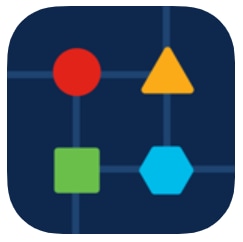
步驟2
有兩種方法可以新增新裝置。在「站點」頁面上,按一下+ Add Devices。
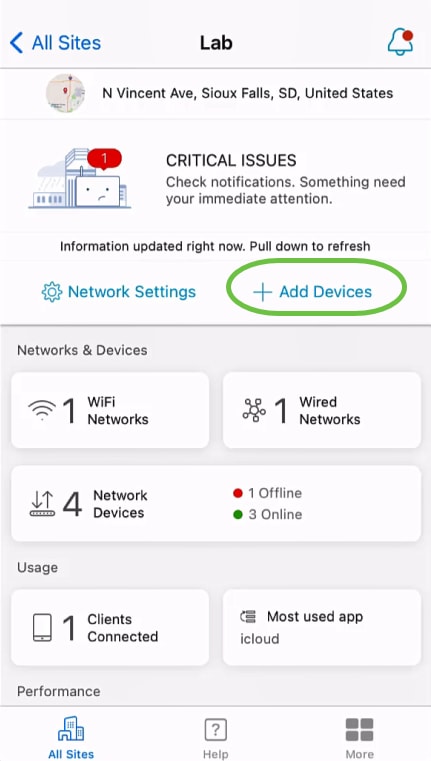
或者,導航到Network Devices部分。
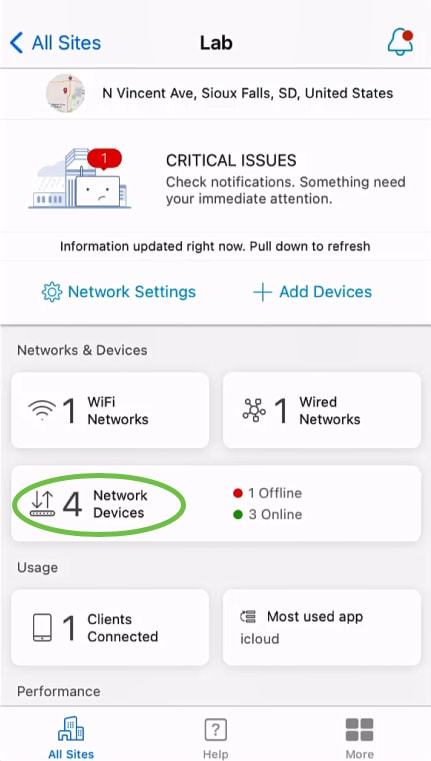
輕觸Add Device。

步驟3
按一下Get Started。
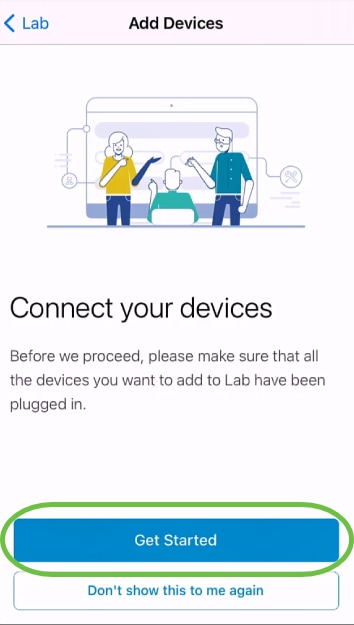
步驟4
在此示例中,將使用QR代碼新增網狀延伸器。按一下Add mesh extenders using a QR code or barcode。
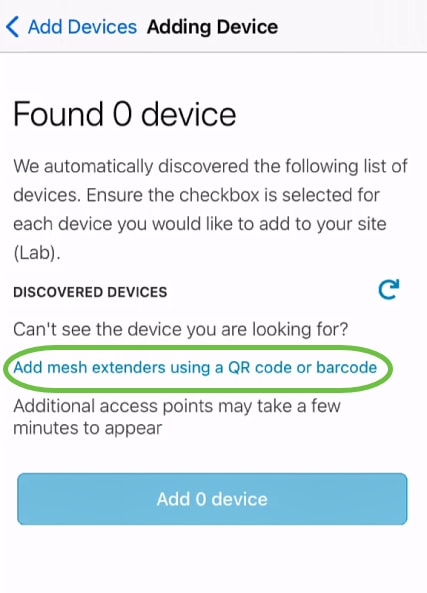
裝置上的監視器將用於此過程。
步驟5
按一下OK以允許訪問監視器。
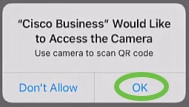
步驟6
使用相機掃描裝置的QR碼。成功掃描裝置後,您將看到通知。按一下Review繼續。
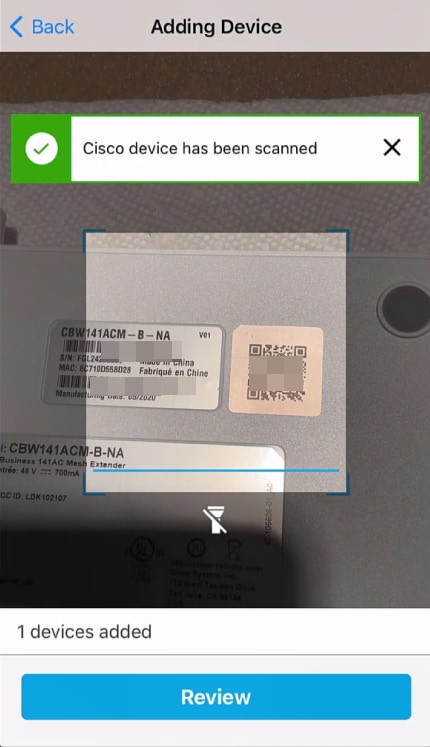
第7步
確保為裝置選中覈取方塊。按一下Add 1 device。

步驟8
按一下Add and Deploy devices以繼續。
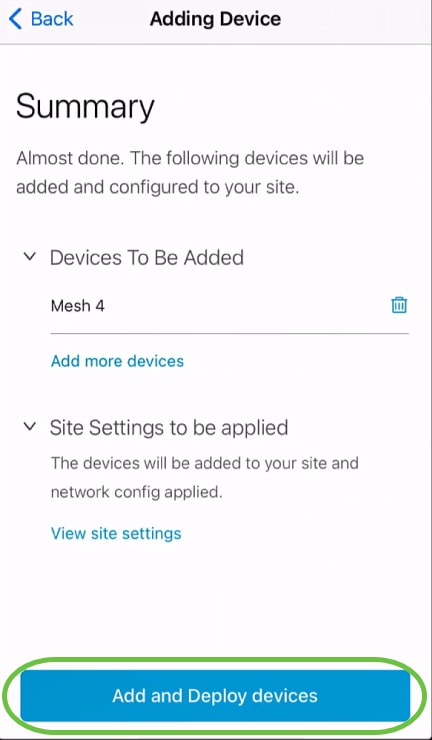
螢幕將顯示新增裝置的進度。
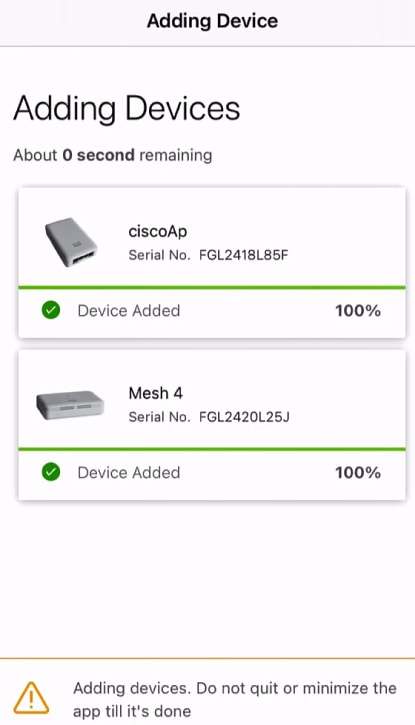
步驟9
按一下「完成」。
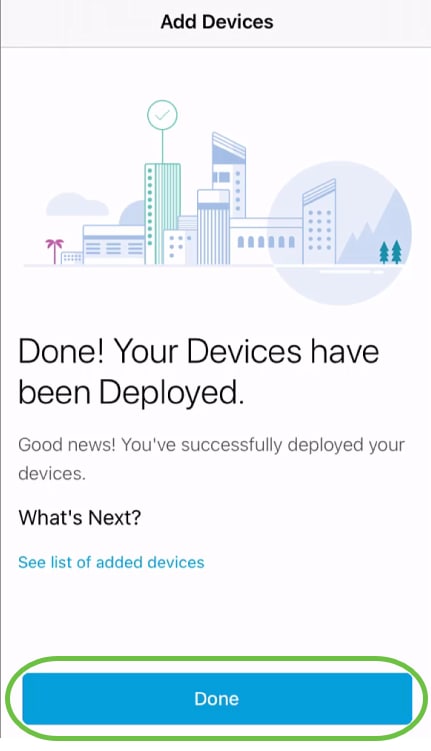
步驟10
幾分鐘後,裝置將顯示為Online。
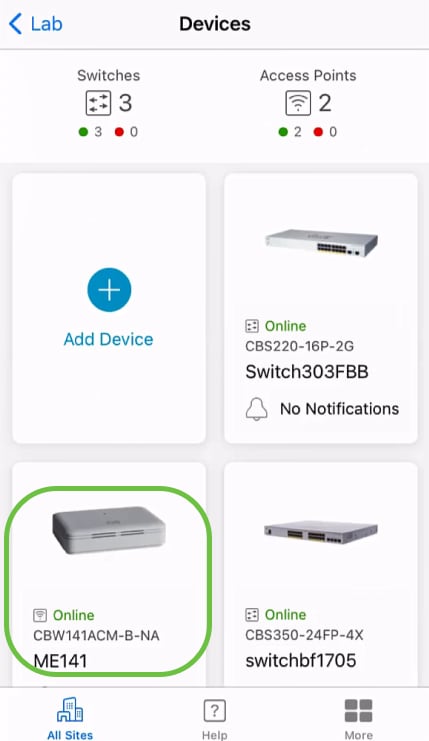
如果在配置過程中裝置需要韌體更新,則此過程可能需要更長時間。
刪除裝置
步驟1
啟動思科企業移動應用。
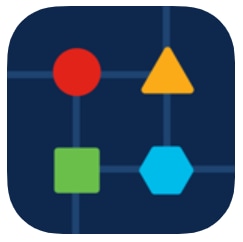
步驟2
在Sites部分,導航到Network Devices。
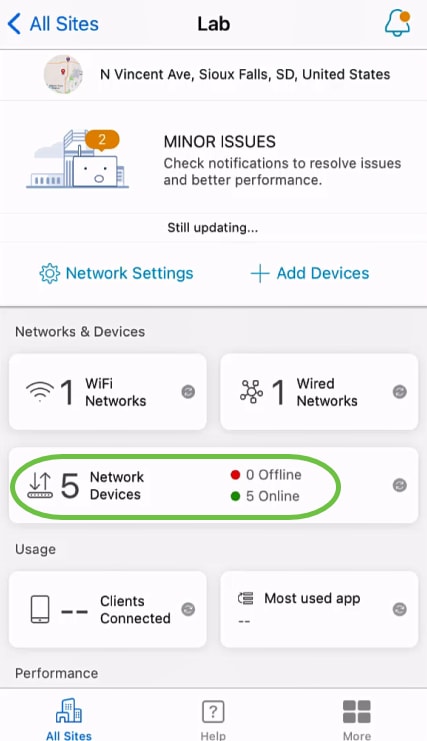
步驟3
要刪除裝置,裝置應處於離線狀態。首先關閉裝置電源,然後等待應用顯示其處於離線狀態。點選要刪除的裝置。在此示例中,選擇網狀延伸器。
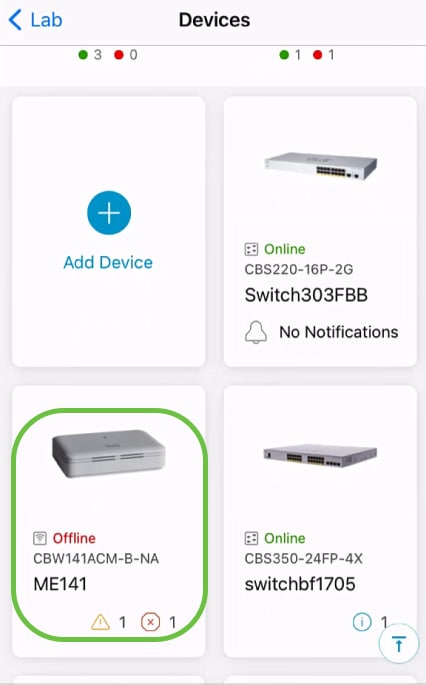
步驟4
選擇Actions。
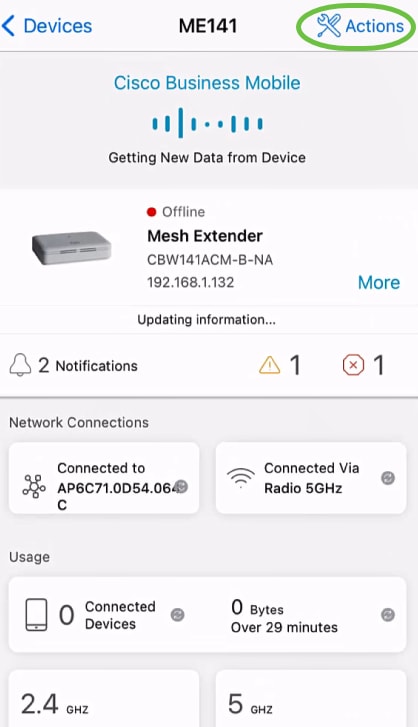
步驟5
選擇Delete Device。
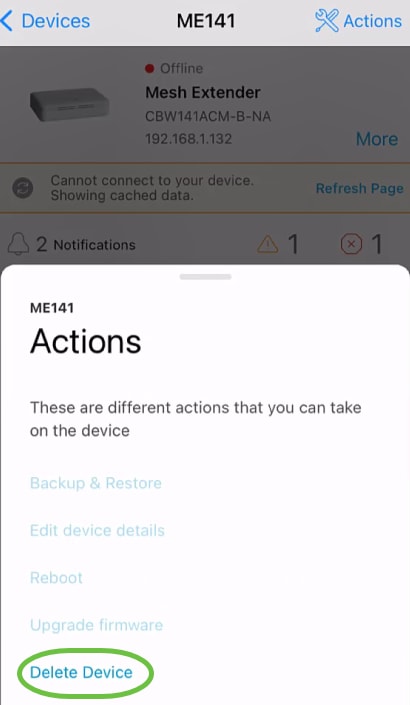
步驟6
按一下「Delete」。
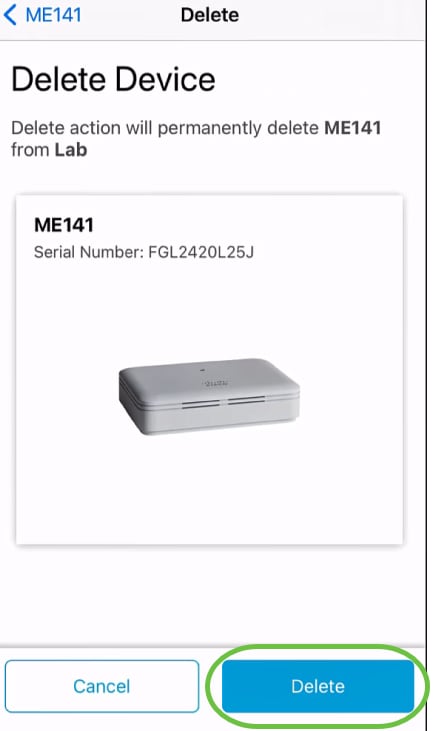
無法刪除聯機裝置。
第7步
按一下「完成」。
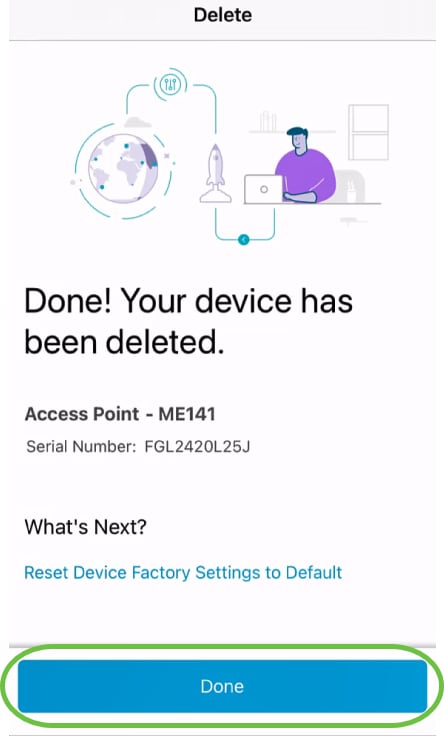
編輯裝置詳細資訊
步驟1
在主站點頁面上,按一下Network Devices。
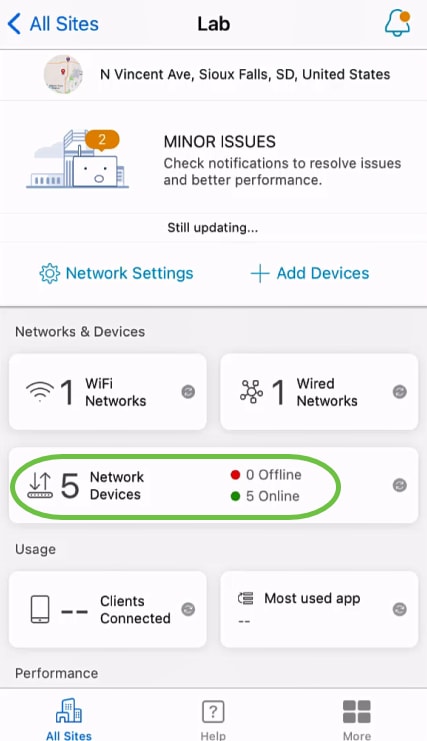
步驟2
按一下要編輯的裝置。在本例中,選擇了switchbf1705。
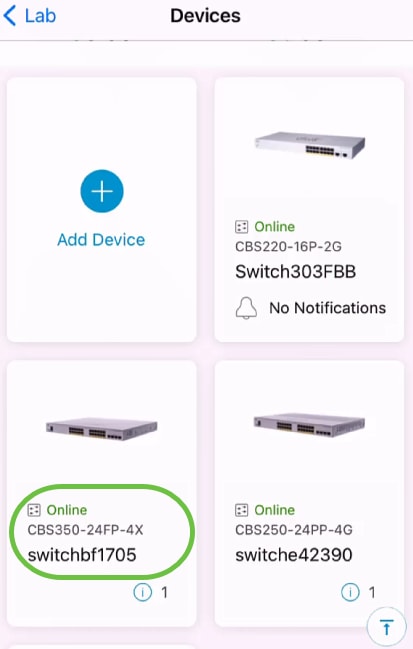
步驟3
按一下Actions按鈕。
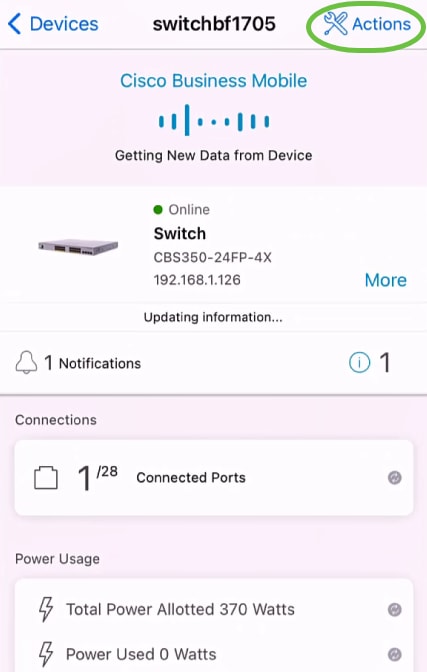
步驟4
從清單中選擇Edit device details。
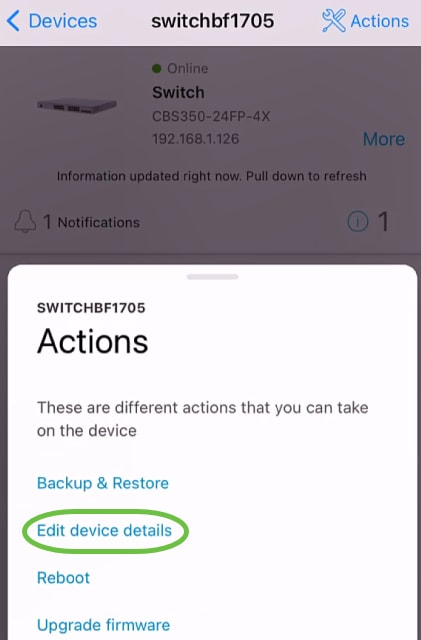
步驟5
您可以更改的唯一詳細資訊是Hostname。在本例中,它被更改為CBS350。按一下完成。
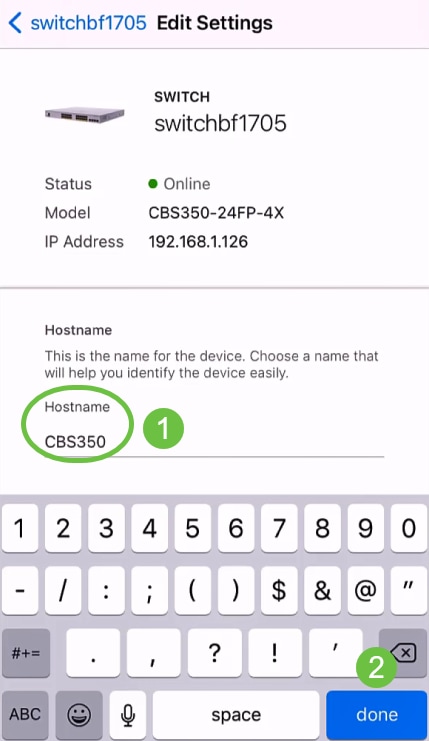
新的主機名將顯示在裝置部分。
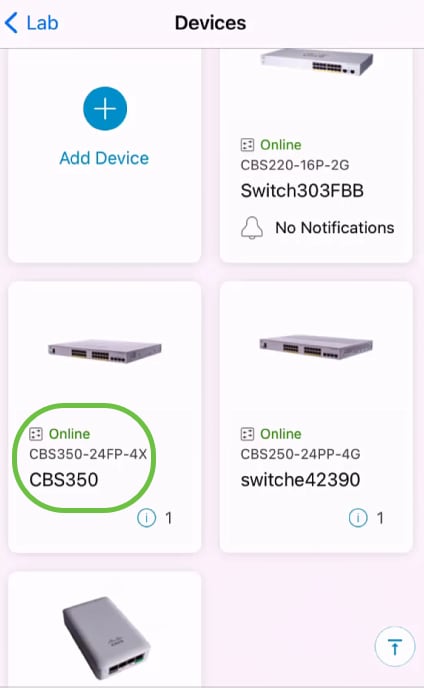
結論
就這麼簡單!藉助思科企業移動應用,您可以快速輕鬆地新增、刪除或編輯裝置。
是否想瞭解有關思科企業移動應用的更多文章?別看了!按一下以下任意標籤以直接進入該主題。好好享受!
修訂記錄
| 修訂 | 發佈日期 | 意見 |
|---|---|---|
1.0 |
25-Jun-2021 |
初始版本 |
 意見
意見